Hur man tar bort ditt Instagram-konto

När du bestämmer dig är du klar med ditt Instagram-konto och vill bli av med det. Här är en guide som hjälper dig att ta bort ditt Instagram-konto tillfälligt eller permanent.
Sociala medieplattformar är det bästa sättet att hålla kontakten med dina nära och kära. Nuförtiden har människor flera Instagram- konton för personligt och professionellt bruk. Det är dock inte så lätt att jonglera mellan flera konton. Om du inte använder ditt Instagram-konto så ofta och funderar på att få lite sinnesro kan du tillfälligt inaktivera ditt konto eller ta bort det enligt dina krav. Så här är guiden om hur du tar bort ett Instagram-konto i några få steg.
Hur inaktiverar du ditt Instagram-konto tillfälligt?
Om du inte är intresserad av att ta bort ditt Instagram-konto permanent är det bästa alternativet för dig att använda tillfälligt inaktivera ett konto. Det är ett lämpligt sätt att bli av med ditt Instagramkonto ett tag men inte för alltid. Följ stegen nedan för att tillfälligt inaktivera ditt Instagram-konto:
Steg 1: Eftersom du inte kan tillfälligt inaktivera Instagram-kontot från applikationen så måste du komma åt Instagram.com från en webbläsare.
Steg 2: Logga nu in på ett konto.
Steg 3: Klicka på ikonen "Profil" som du kan hitta i det övre högra hörnet på skärmen.
Steg 4: Klicka på "Redigera profil", som är tillgänglig bredvid din profilbild.
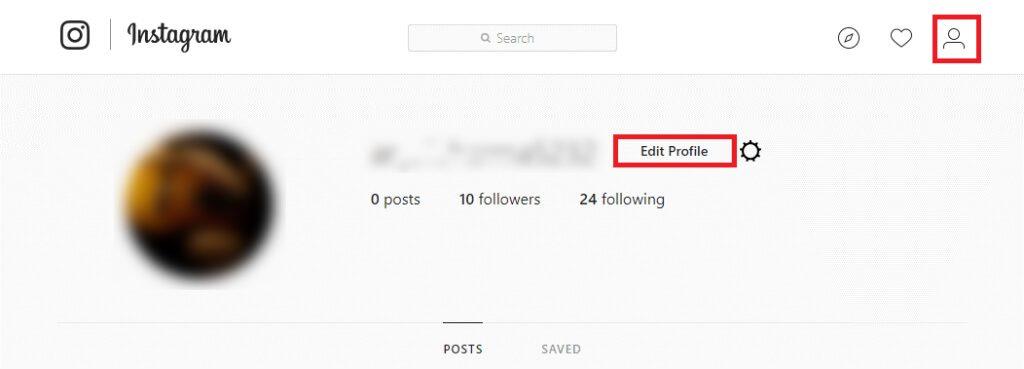
Steg 5: Scrolla nu ner tills du ser länken "Inaktivera mitt konto tillfälligt" och klicka på den. Du kan hitta i det nedre högra hörnet på skärmen.
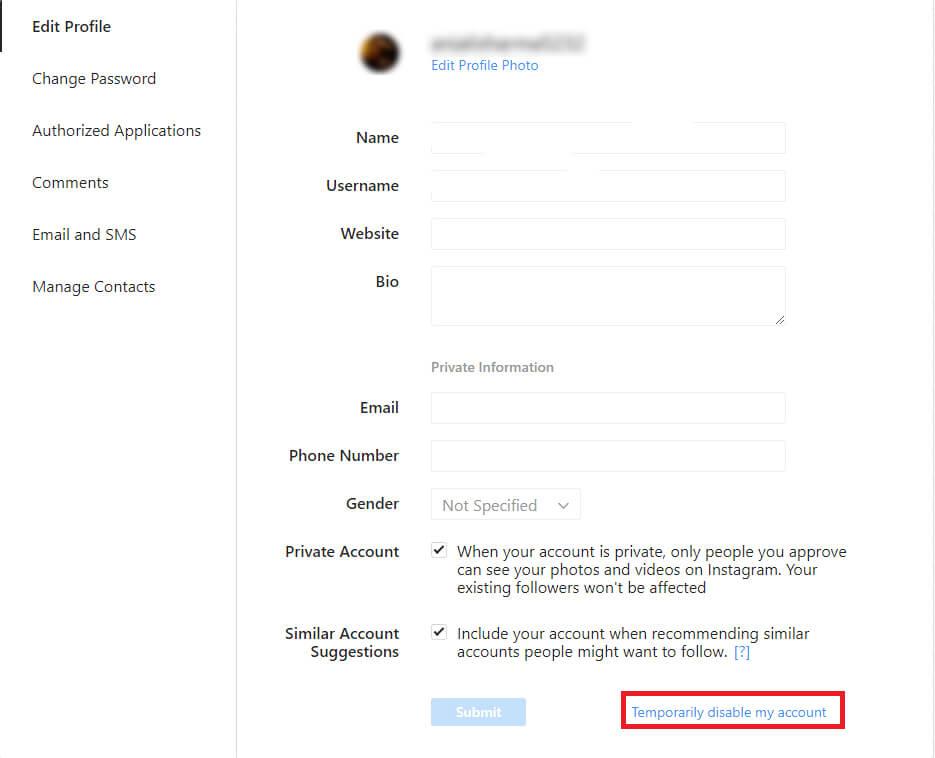
Steg 6: Innan du inaktiverar ditt Instagram-konto måste du välja orsaken till att du gör detsamma.

Steg 7: Du kommer att få en uppmaning om att ange ditt lösenord för att fortsätta processen.
Steg 8: Tryck på "Tillfälligt inaktivera konto". Det är det du är klar.
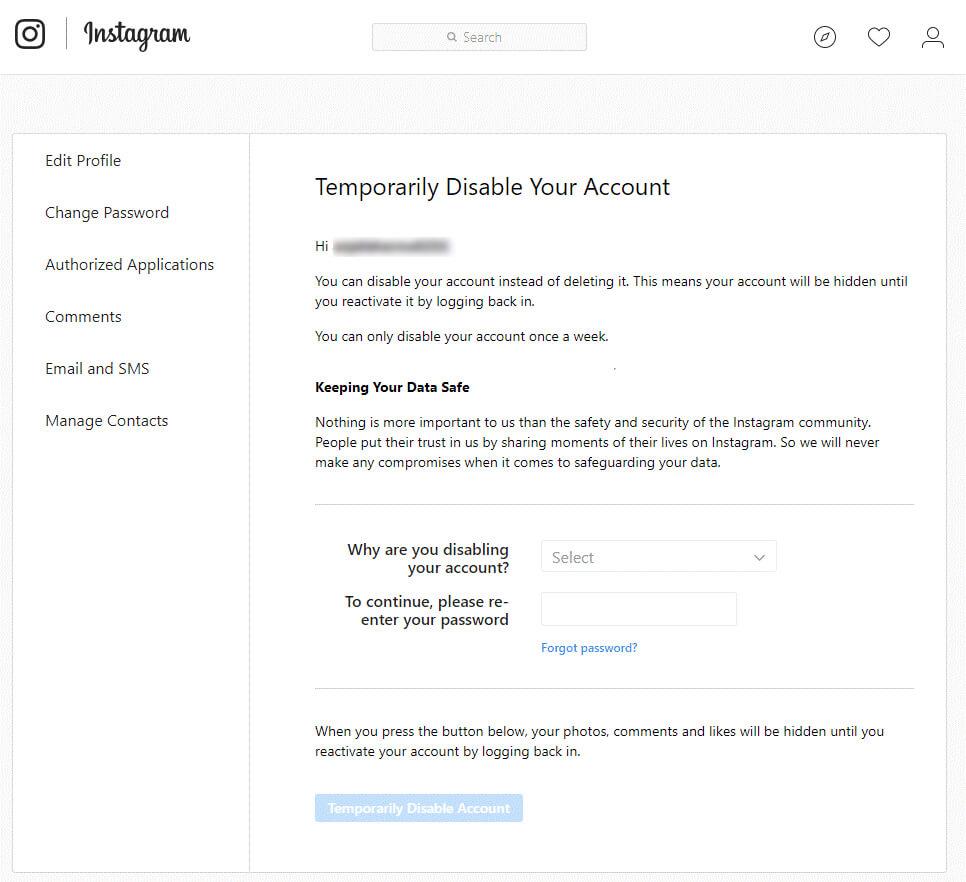
Obs! Följ samma process för att återaktivera ditt konto.
Hur tar jag bort ditt Instagram-konto permanent?
Om du raderar ditt konto permanent kan du inte återställa ditt konto. Dessutom kommer det också att radera alla dina foton och videor permanent, vilket innebär att när ditt konto har raderats är det borta för alltid inklusive dina data.
Steg 1: Först måste du öppna Instagram-sidan för att radera ditt konto via en webbläsare.
Steg 2: Logga in på ditt Instagram-konto.
Steg 3: Välj nu anledningen till att du raderar ditt konto.

Steg 4: Ange ditt lösenord för att bekräfta processen.
Steg 5: Klicka nu på "Ta bort mitt konto permanent", som är markerat i rött.
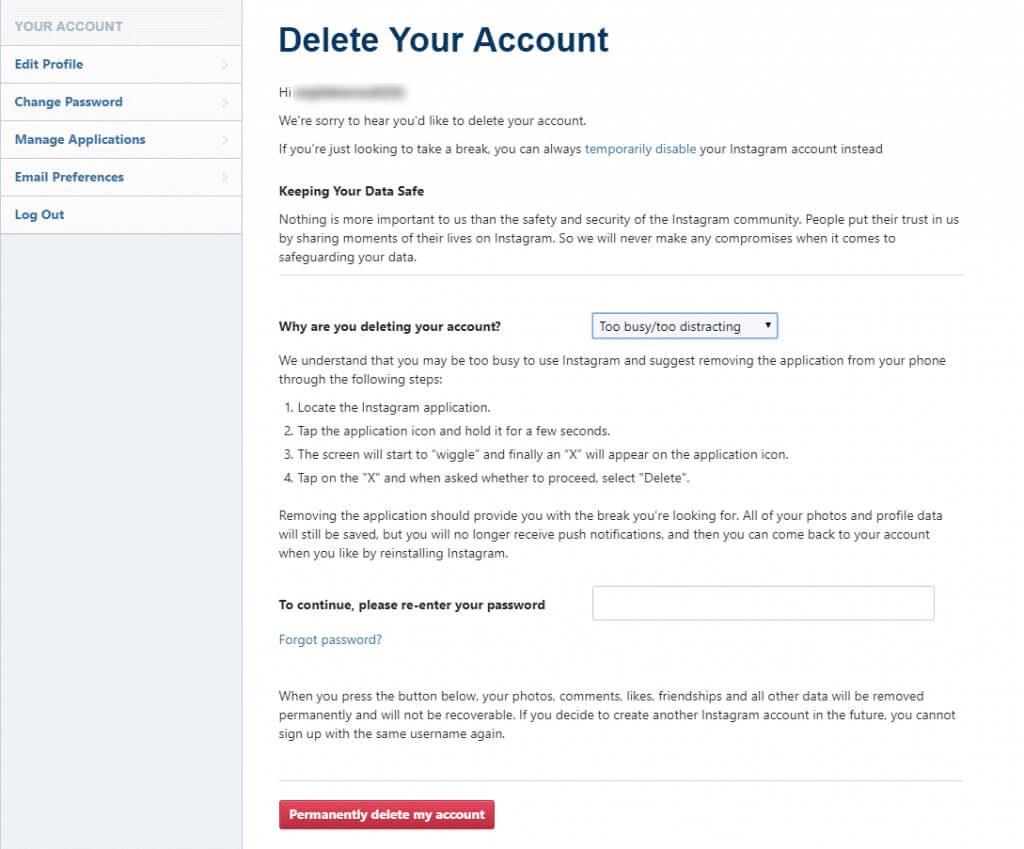
Det var allt, gott folk! Nu kan du bli av med ditt Instagram-konto på några sekunder. Attraktiva bilder på dina vänner och/beundrare kommer inte att kunna distrahera när dina examenstider är nära.
Om du stöter på några problem när du gör det är du välkommen att skicka ett meddelande till oss i kommentarerna nedan. Vi hjälper dig gärna!
Om du letar efter ett uppfriskande alternativ till det traditionella tangentbordet på skärmen, erbjuder Samsung Galaxy S23 Ultra en utmärkt lösning. Med
Vi visar hur du ändrar markeringsfärgen för text och textfält i Adobe Reader med denna steg-för-steg guide.
För många användare bryter 24H2-uppdateringen auto HDR. Denna guide förklarar hur du kan åtgärda detta problem.
Lär dig hur du löser ett vanligt problem där skärmen blinkar i webbläsaren Google Chrome.
Undrar du hur du integrerar ChatGPT i Microsoft Word? Denna guide visar dig exakt hur du gör det med ChatGPT för Word-tillägget i 3 enkla steg.
Om LastPass misslyckas med att ansluta till sina servrar, rensa den lokala cacheminnet, uppdatera lösenordshanteraren och inaktivera dina webbläsartillägg.
Microsoft Teams stöder för närvarande inte casting av dina möten och samtal till din TV på ett inbyggt sätt. Men du kan använda en skärmspeglingsapp.
Referenser kan göra ditt dokument mycket mer användarvänligt, organiserat och tillgängligt. Denna guide lär dig hur du skapar referenser i Word.
I den här tutoren visar vi hur du ändrar standardzoominställningen i Adobe Reader.
Upptäck hur man fixar OneDrive felkod 0x8004de88 så att du kan få din molnlagring igång igen.







